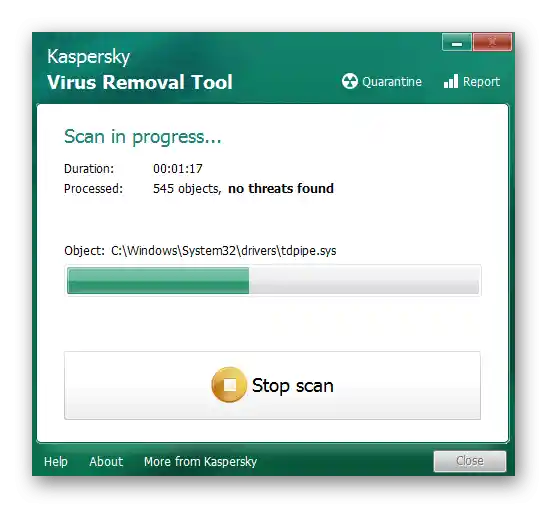Съдържание:
Преди да започнете да четете следващите инструкции, уверете се, че принтерът е включен и индикаторът за захранване свети. Това е важно, тъй като следващите действия са свързани с решаване на софтуерни проблеми, а не на хардуерни. Ако устройството изобщо не се включва, проверете захранващия кабел и контакта.
Метод 1: Стартиране на инструмента за отстраняване на неизправности
Най-простият вариант, който не изисква практически никакви действия от потребителя, е стартирането на автоматичния инструмент за отстраняване на проблеми, свързани с работата на принтера.Това е стандартен инструмент на операционната система, който позволява бързо да се провери основните причини, поради които устройството се разпознава като изключено.
- С помощта на менюто "Старт" отворете приложението "Настройки".
- В него изберете категорията "Актуализация и сигурност".
- През лявата панел преминете към "Отстраняване на проблеми".
- В списъка има няколко инструмента, отговарящи за диагностика на различни устройства и функции на ОС. Трябва да изберете "Принтер".
- След като кликнете върху реда с името на инструмента, ще се появи бутон "Стартиране на инструмента за отстраняване на проблеми".
- След натискане веднага започва търсенето на възможни проблеми, което ще отнеме буквално няколко секунди.
- Ако най-разпространените проблеми не бъдат открити, ще е необходимо ръчно да посочите неправилно работещия принтер, като го намерите в предложен списък с инсталирано оборудване.
- Сканирането ще продължи, а в края ще получите уведомление дали е успяло да намери и поправи някакви проблеми.
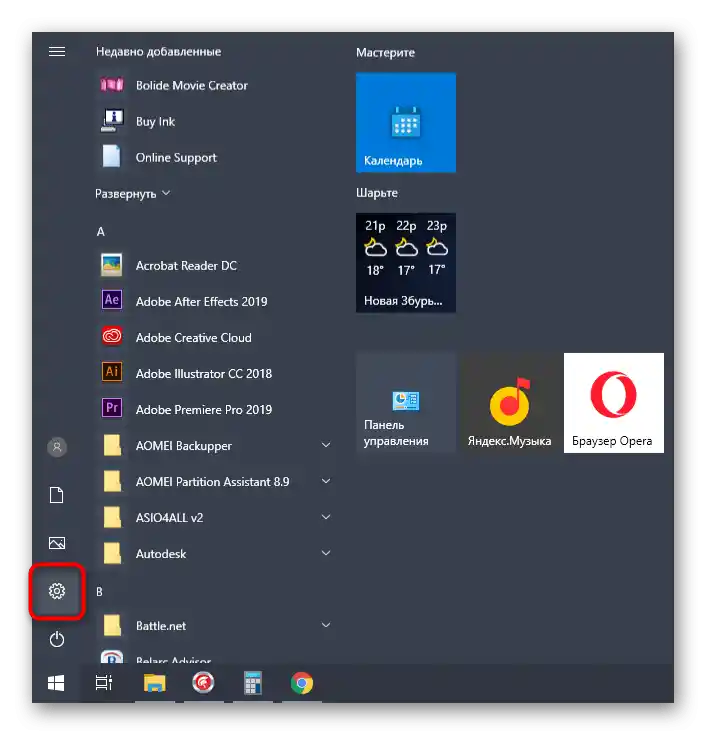
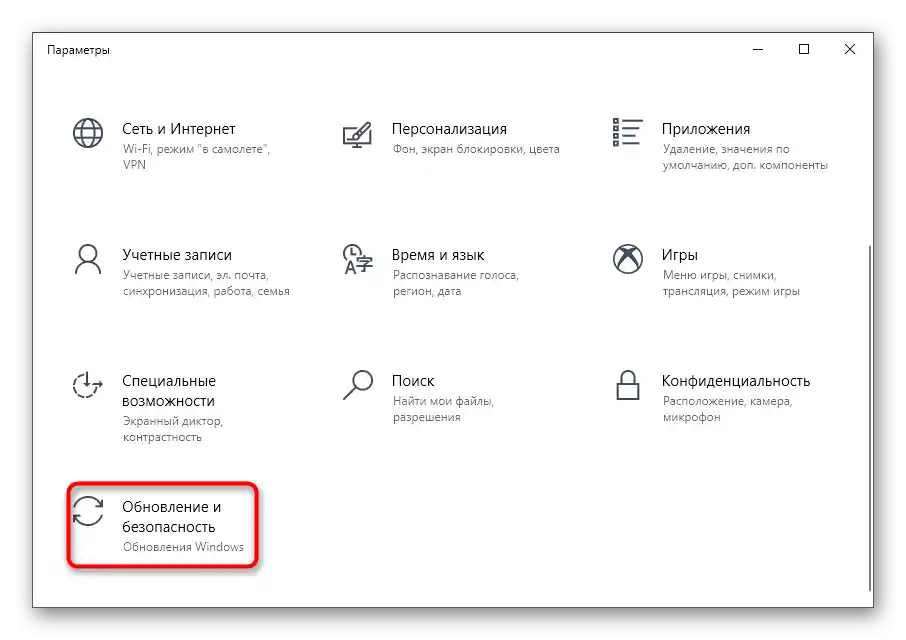
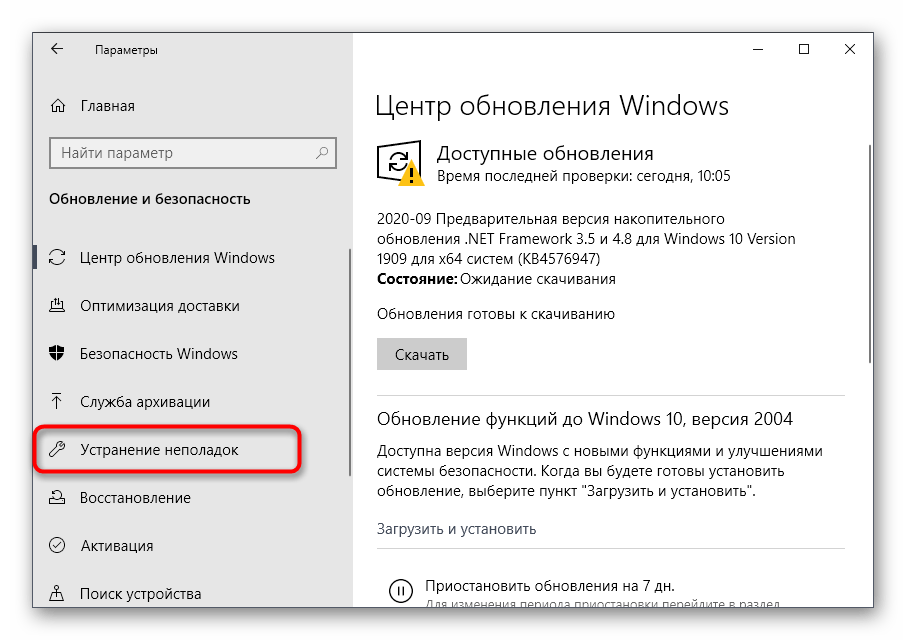
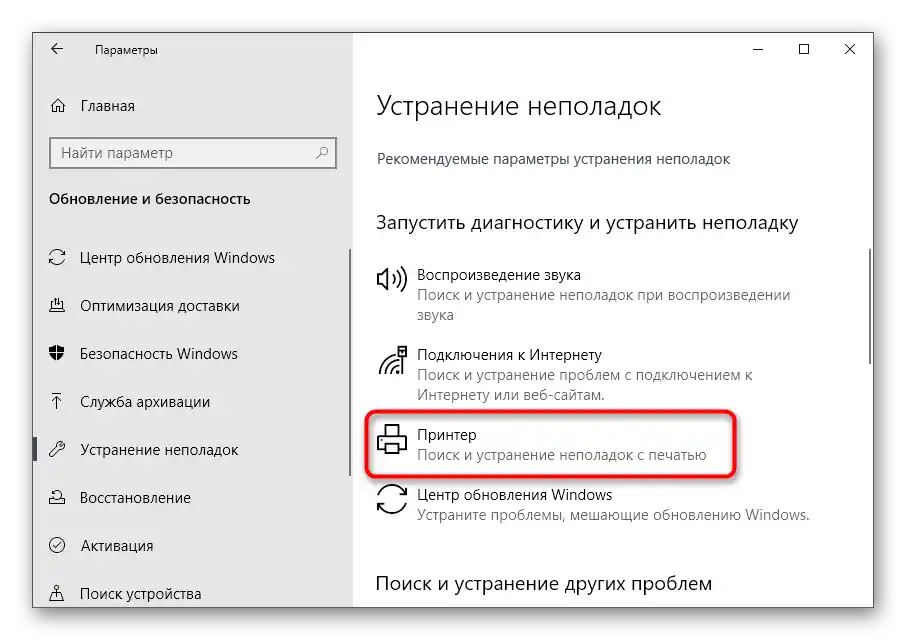
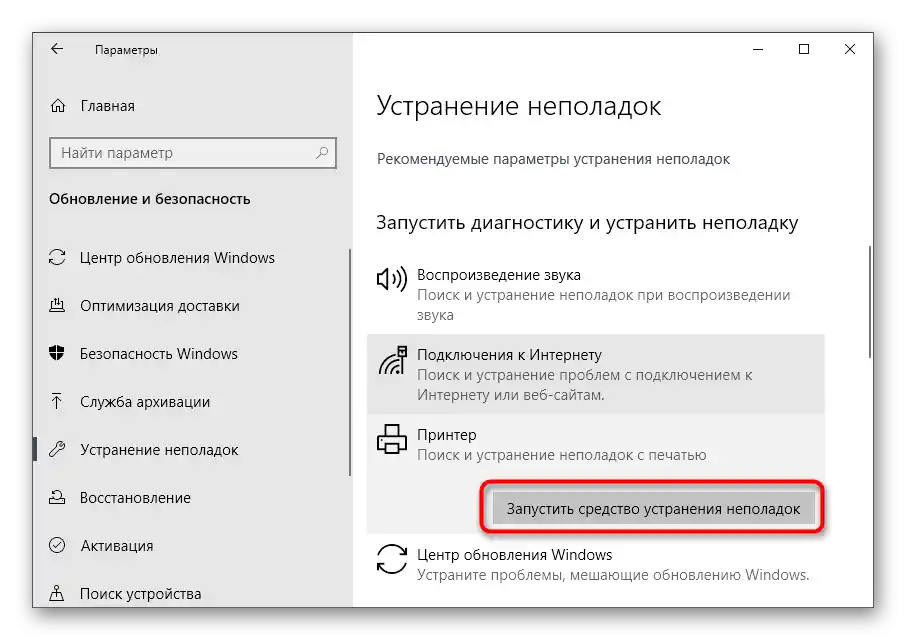
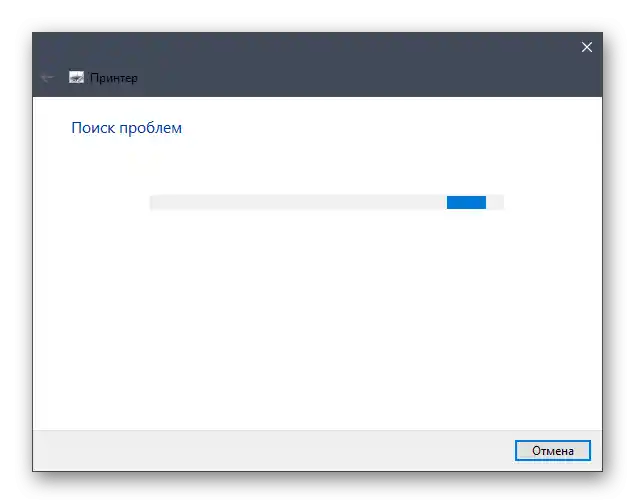
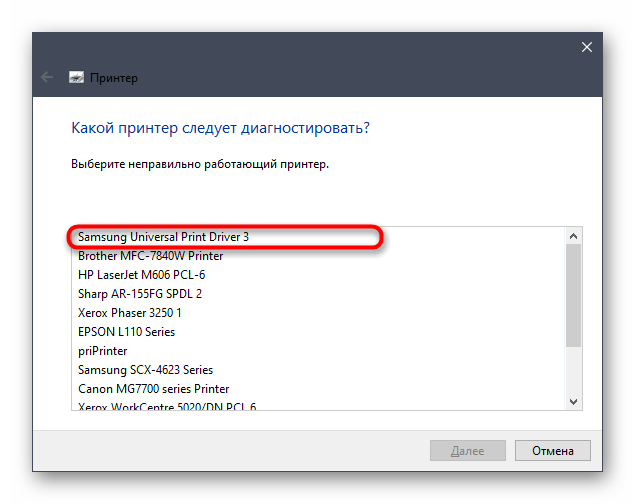
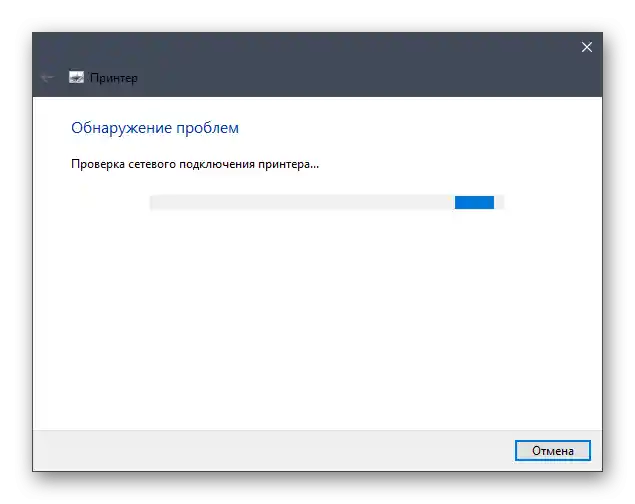
Този инструмент често не дава желаните резултати, тъй като не винаги успява да открие проблеми, свързани със състоянието на принтера. Въпреки това, все пак трябва да бъде стартиран, за да спестите време — може би проблемът е на повърхността.
Метод 2: Проверка на услугата "Диспетчер на печата"
Току-що разгледаният инструмент трябва самостоятелно да провери услугата "Диспетчер на печата", която отговаря за работата на принтера в ОС. Въпреки това, това не винаги се случва, тъй като може да бъде свързано с потребителски настройки или системни сривове.Тогава статусът на услугата ще трябва да се провери самостоятелно, като се изпълнят следните стъпки:
- Отворете "Старт", с помощта на търсенето намерете приложението "Услуги" и отидете на него.
- От списъка с имена изберете "Диспечер на печата" и кликнете два пъти върху тази услуга.
- В появилото се прозорче с свойства се уверете, че типът на стартиране е зададен на "Автоматично", а текущото състояние е "Изпълнява се". Ако не е така, променете настройките, активирайте услугата ръчно и запазете промените.
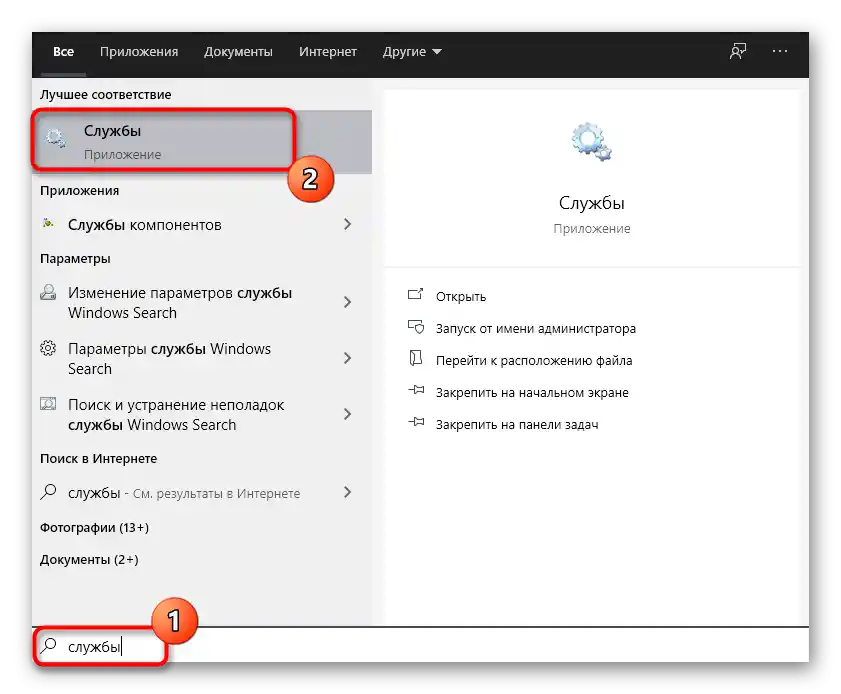
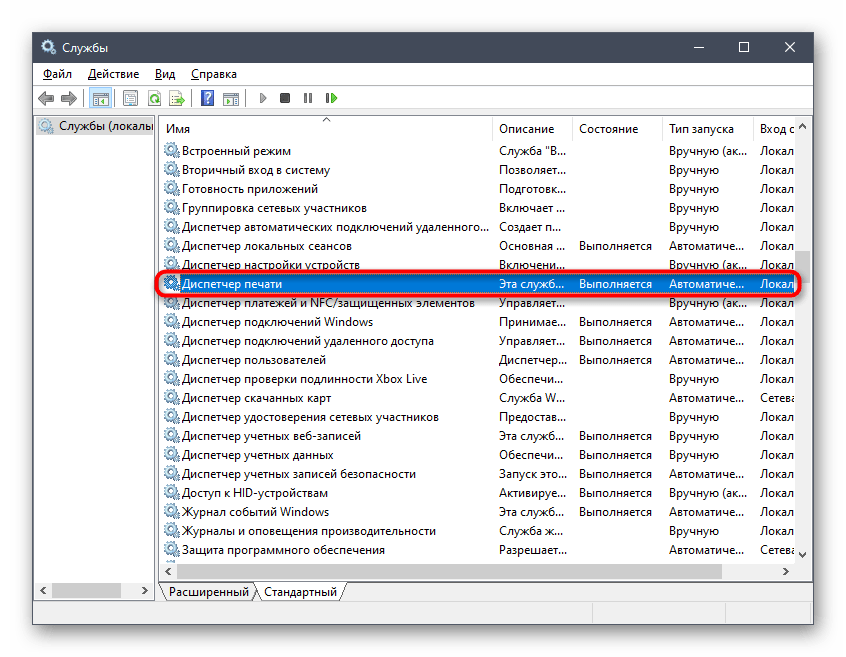
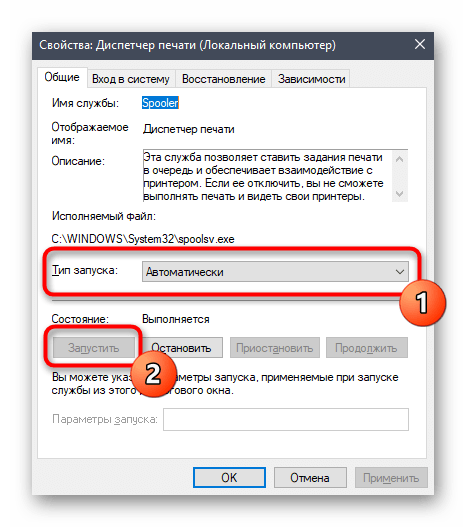
Не е необходимо да предприемате повече действия, опитайте да стартирате печатането този път. Ако "Диспечер на печата" вече е активен, използвайте следните методи.
Метод 3: Проверка на състоянието на устройството
Нека разгледаме основната причина, поради която най-често се появява грешка с текста "Принтерът е изключен". Понякога се случват системни или хардуерни сривове, поради които устройството се изключва за секунда или спира работата си. Такава ситуация може да бъде възпроизведена и от потребителя, ако внезапно изключи захранването на принтера или ако апартаментът бъде лишен от електричество. В резултат на това при следващото стартиране принтерът ще премине в режим на автономна работа, а печатът ще бъде спрен. Тази ситуация трябва да се провери и коригира самостоятелно.
- Чрез същото приложение "Настройки" отворете менюто "Устройства".
- В списъка с типове устройства намерете "Принтери и скенери".
- Кликнете върху реда с принтера, който в момента не работи.
- Ще се появят бутони за действие, където кликнете на "Отвори опашката".
- В новото прозорче разширете падащото меню "Принтер".
- Уверете се, че до пунктовете "Спиране на печата" и "Работа в автономен режим" няма отметки. Ако те са поставени, кликнете върху тези пунктове, за да ги премахнете.
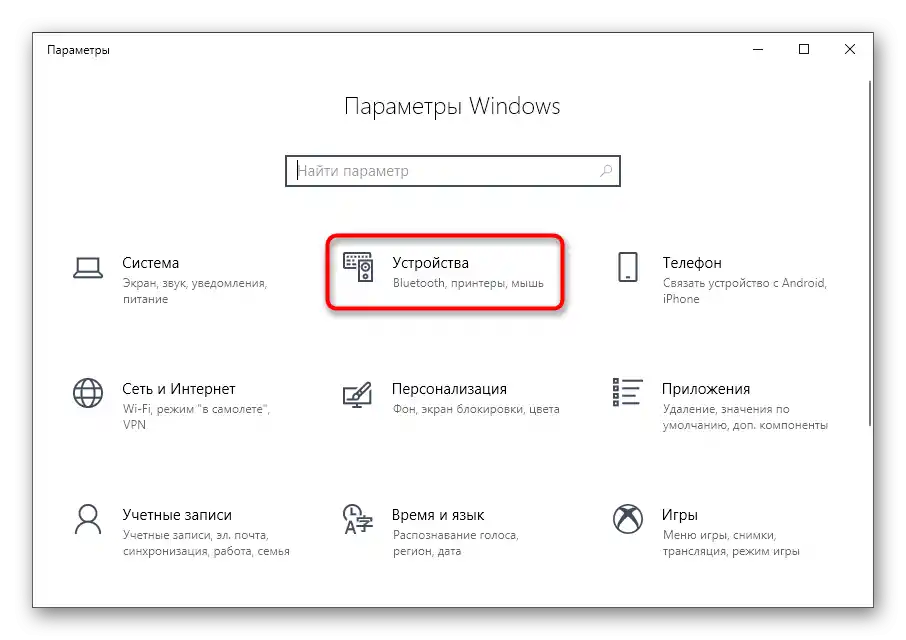
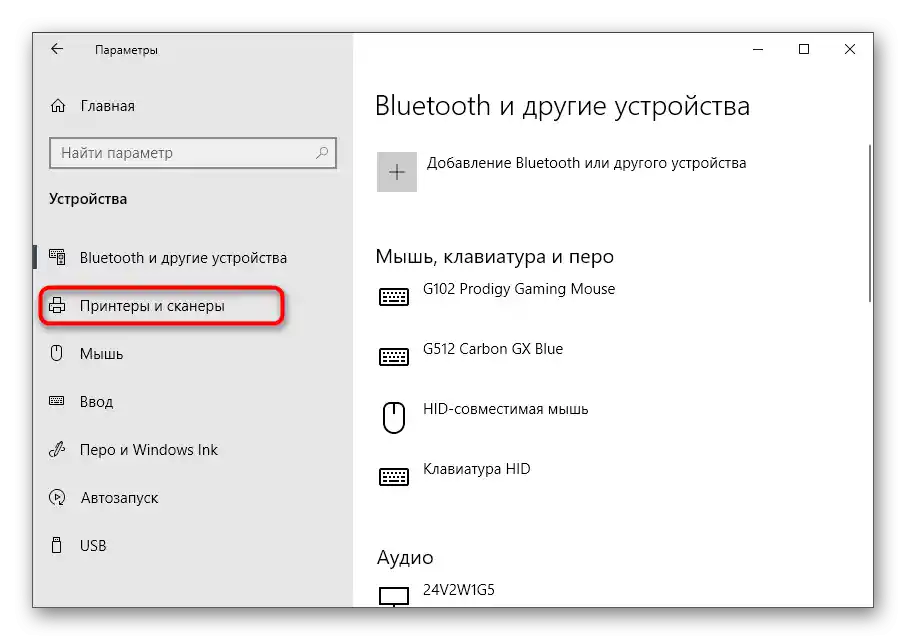
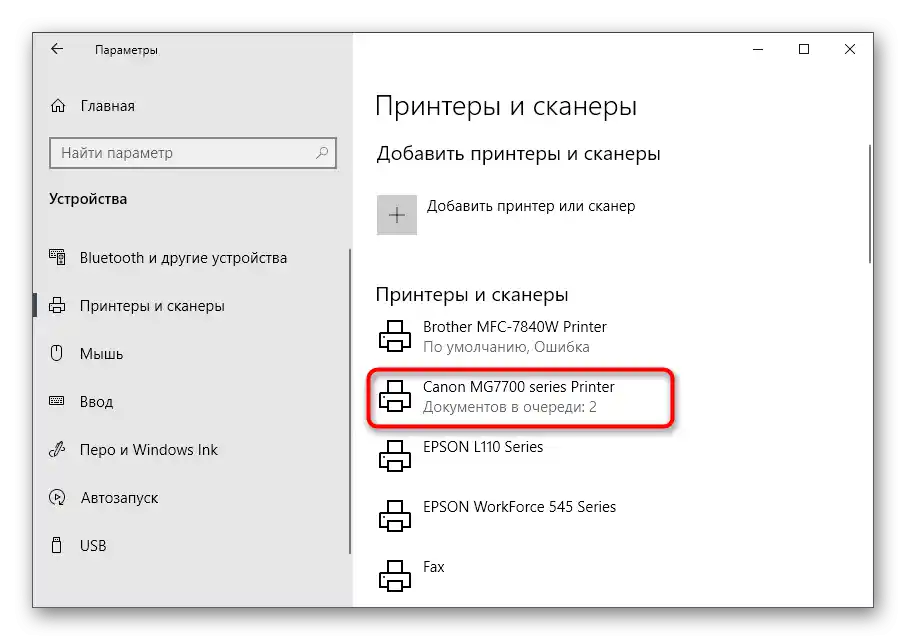
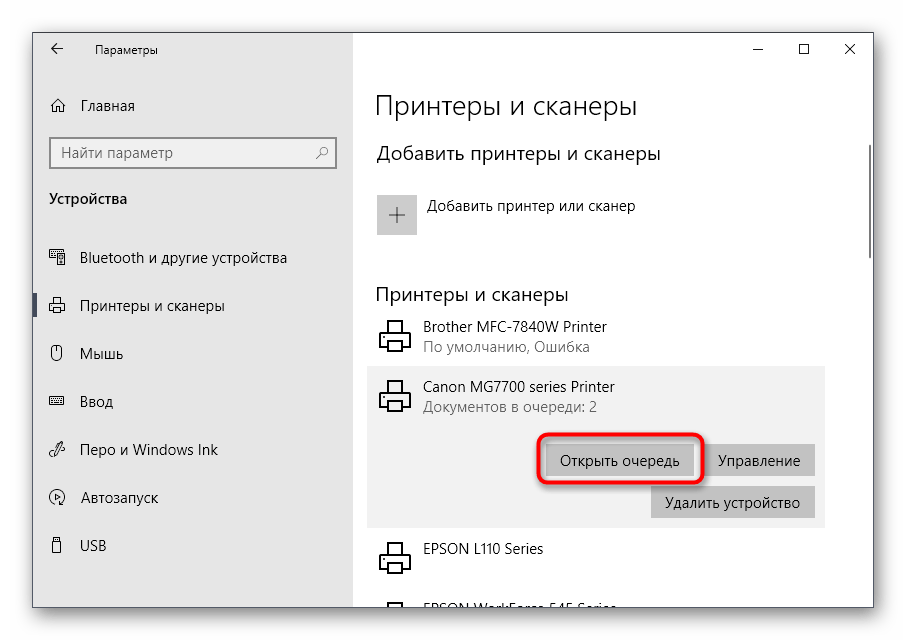
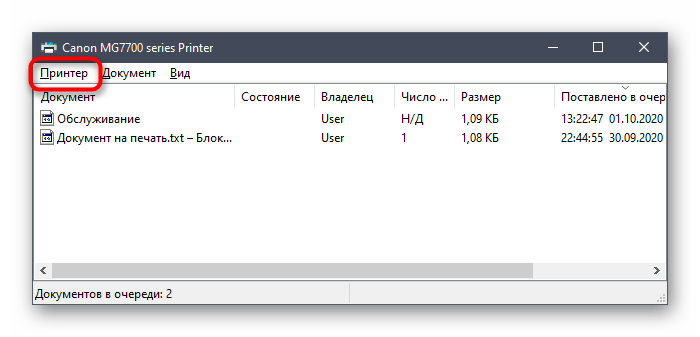
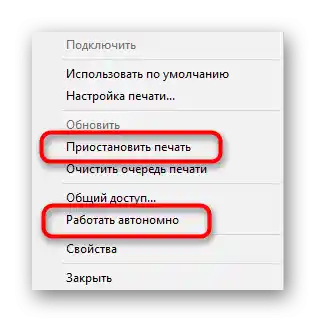
След като върнете принтера в нормален режим и стартирате работата му, документите, които са в опашката, трябва да бъдат изпратени за печат.Ако те не са там или това не се е случило, опитайте да стартирате печат на всеки файл отново.
Метод 4: Проверка на портовете
Методът е актуален само за някои модели принтери, използващи специални портове при двустранен обмен на данни с компютъра. Факт е, че в настройките на ОС необходимата функция за взаимодействие на устройствата може да бъде деактивирана, когато става въпрос за такива нестандартни портове, което и предизвиква грешка с текста "Принтерът е изключен". За да я отстраните, е необходимо само да активирате тази функция.
- Чрез инструмента за търсене в "Старт" преминете към приложението "Контролен панел".
- Отворете менюто "Администриране".
- Дважди кликнете върху последния пункт "Управление на печата".
- Веднага ще се появи списък с включени принтери, сред които намерете интересуващия ви, а след това също така кликнете два пъти върху него, за да отворите нов прозорец "Свойства".
- Преместете се на таба "Портове".
- Всеки принтер използва само един порт, затова намерете този, който е отбелязан с отметка, маркирайте го с единичен клик с ляв бутон на мишката и натиснете "Настройка на порта".
- Отметнете опцията "Състояние SNMP разрешено" и потвърдете промените.
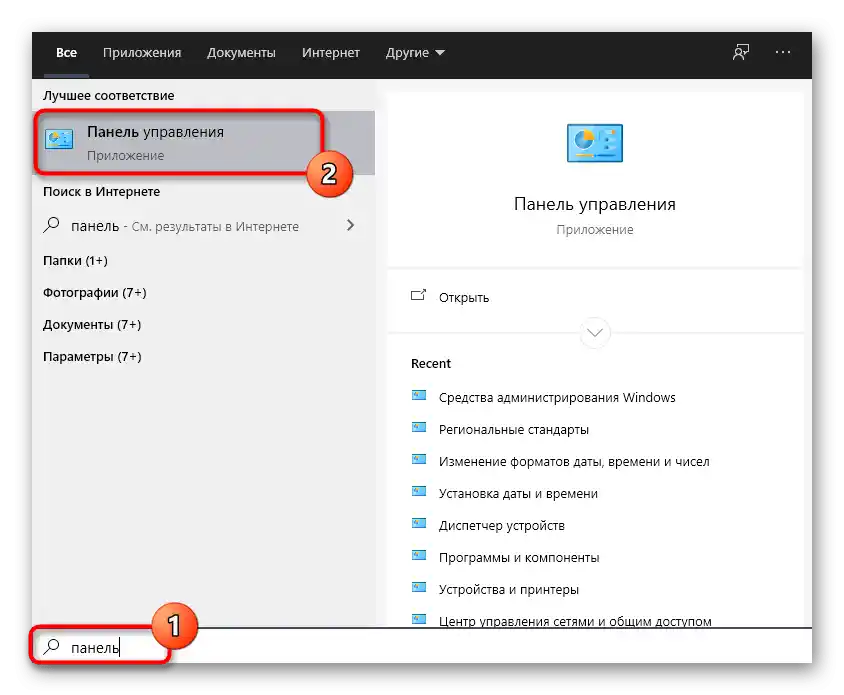
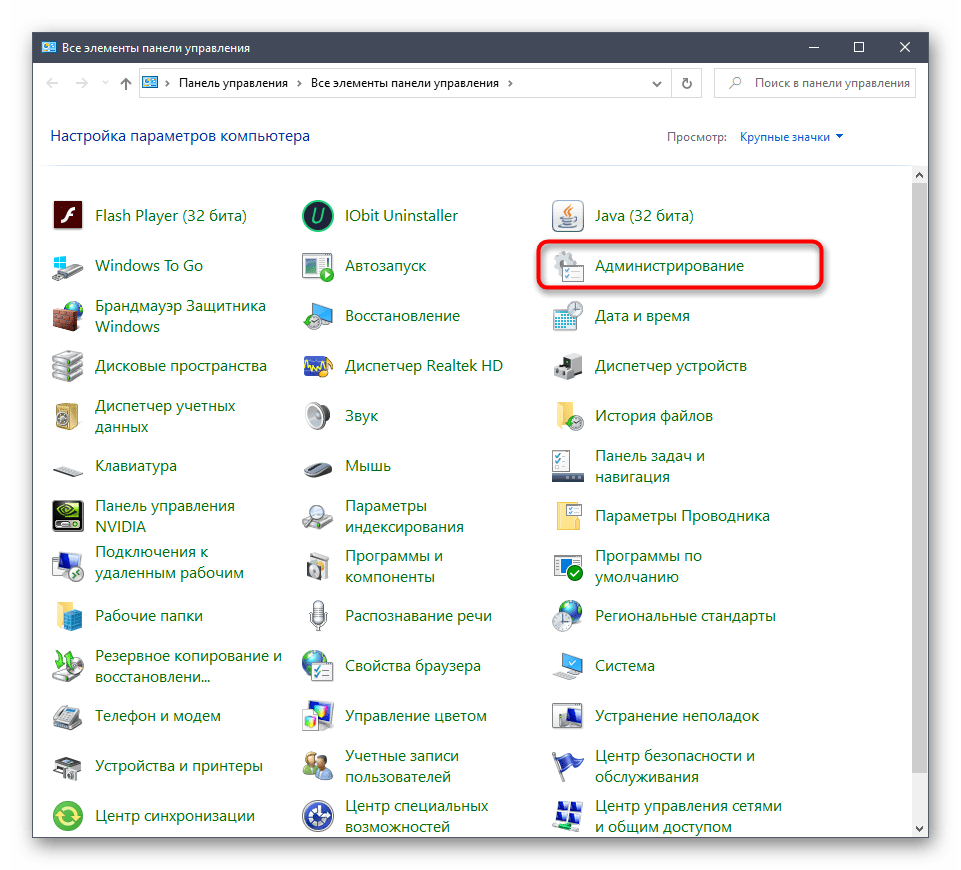
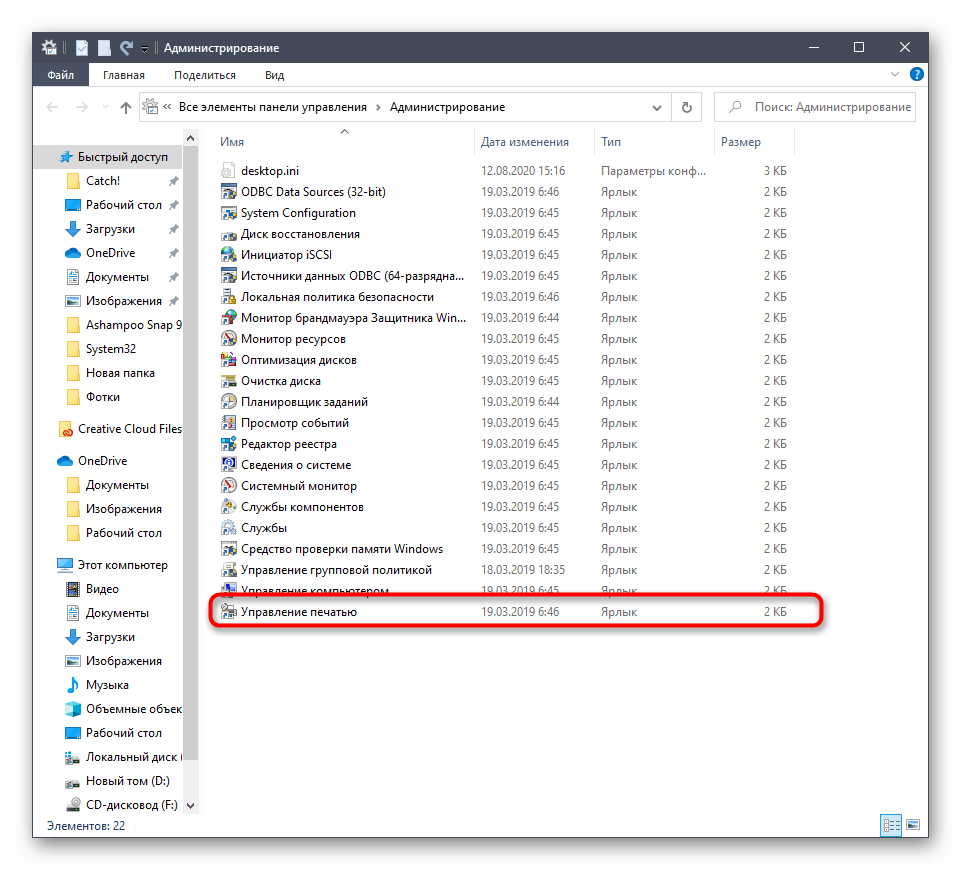
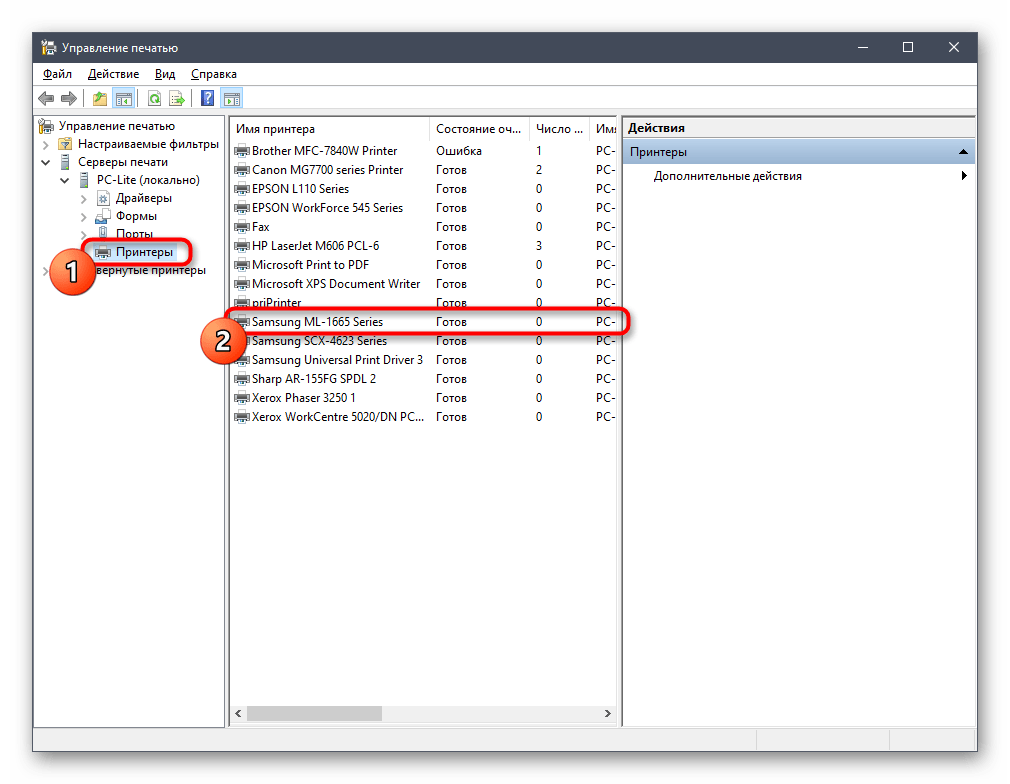
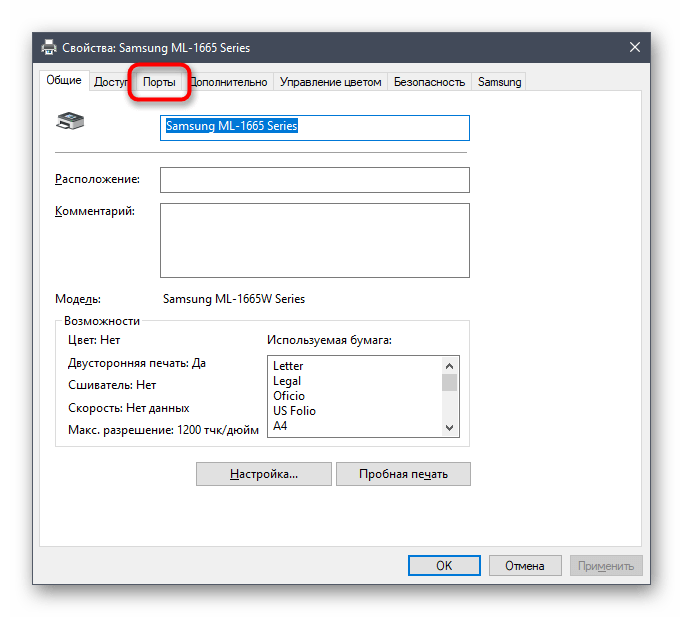
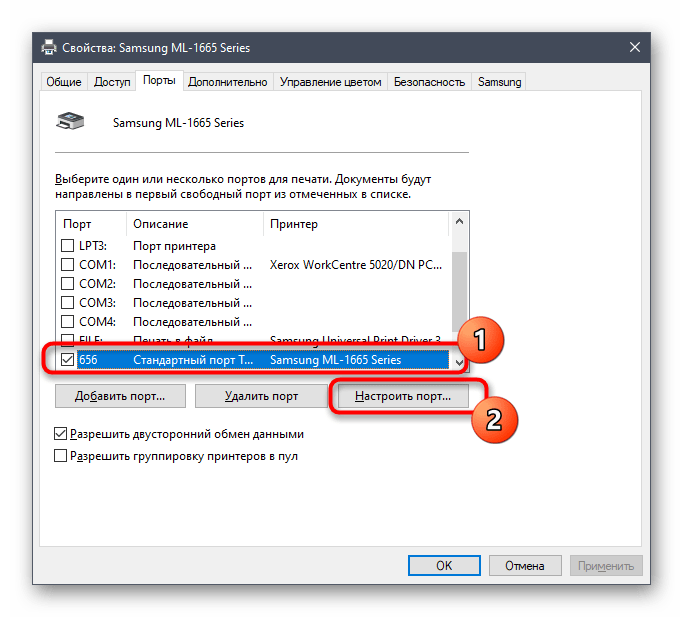
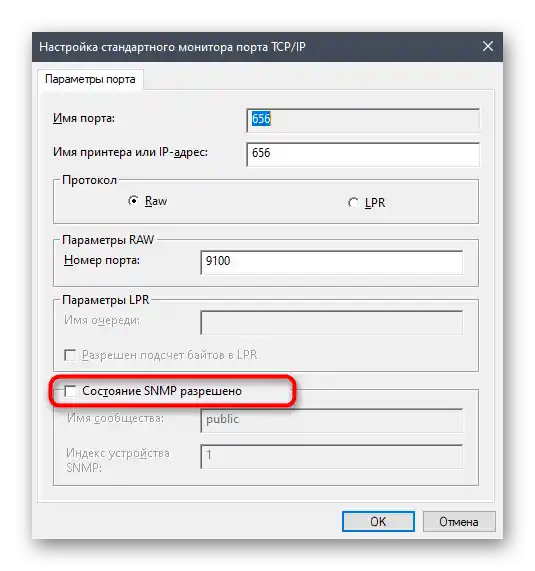
Метод 5: Включване на споделянето
Тази препоръка е подходяща само за тези, които имат проблеми при взаимодействие с мрежов принтер. Грешката при печат може да бъде свързана с неправилно настроено споделяне или неговото отсъствие. Препоръчваме на собствениците на такова оборудване и на потребителите, които печатат документи по локалната мрежа, да се запознаят със специални ръководства на нашия сайт, като посетят следните линкове.
Повече информация:
Настройка на мрежов принтер
Свързване и настройка на принтер за локална мрежа
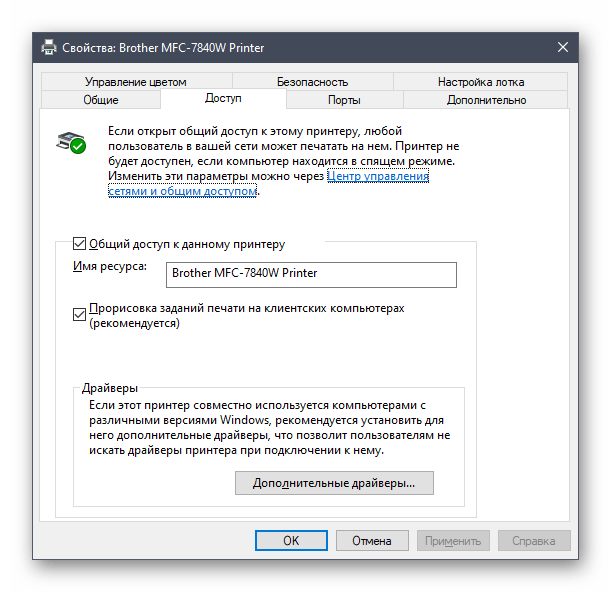
Метод 6: Проверка на компютъра за вируси
Остава само да се справим с последната причина, която може да предизвика проблеми с печата.Възникването на разглежданата грешка е възможно, ако на компютъра има вируси от определена категория, които пречат на свързването на устройства по USB. Макар и да се случва изключително рядко, е необходимо да се сканира Windows за наличие на зловреден софтуер, особено когато нито една от предишните препоръки не е помогнала. За допълнителна информация се обърнете към отделен материал от нашия автор.
По-подробно: Борба с компютърни вируси